摄像头故障诊断
- 格式:doc
- 大小:25.50 KB
- 文档页数:2
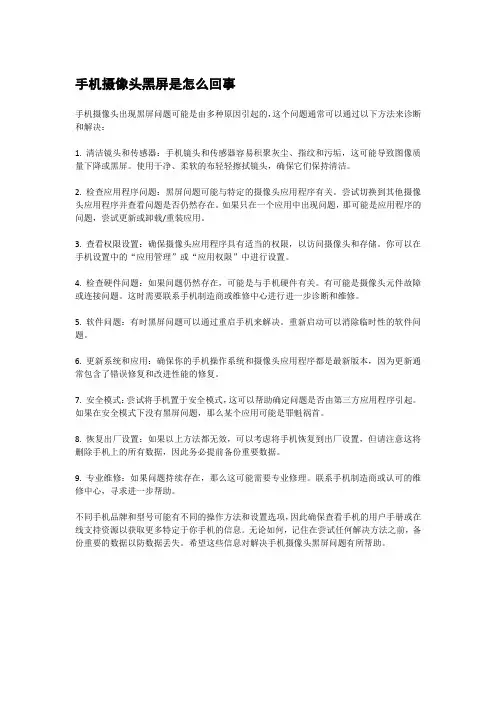
手机摄像头黑屏是怎么回事手机摄像头出现黑屏问题可能是由多种原因引起的,这个问题通常可以通过以下方法来诊断和解决:1. 清洁镜头和传感器:手机镜头和传感器容易积聚灰尘、指纹和污垢,这可能导致图像质量下降或黑屏。
使用干净、柔软的布轻轻擦拭镜头,确保它们保持清洁。
2. 检查应用程序问题:黑屏问题可能与特定的摄像头应用程序有关。
尝试切换到其他摄像头应用程序并查看问题是否仍然存在。
如果只在一个应用中出现问题,那可能是应用程序的问题,尝试更新或卸载/重装应用。
3. 查看权限设置:确保摄像头应用程序具有适当的权限,以访问摄像头和存储。
你可以在手机设置中的“应用管理”或“应用权限”中进行设置。
4. 检查硬件问题:如果问题仍然存在,可能是与手机硬件有关。
有可能是摄像头元件故障或连接问题。
这时需要联系手机制造商或维修中心进行进一步诊断和维修。
5. 软件问题:有时黑屏问题可以通过重启手机来解决。
重新启动可以消除临时性的软件问题。
6. 更新系统和应用:确保你的手机操作系统和摄像头应用程序都是最新版本,因为更新通常包含了错误修复和改进性能的修复。
7. 安全模式:尝试将手机置于安全模式,这可以帮助确定问题是否由第三方应用程序引起。
如果在安全模式下没有黑屏问题,那么某个应用可能是罪魁祸首。
8. 恢复出厂设置:如果以上方法都无效,可以考虑将手机恢复到出厂设置,但请注意这将删除手机上的所有数据,因此务必提前备份重要数据。
9. 专业维修:如果问题持续存在,那么这可能需要专业修理。
联系手机制造商或认可的维修中心,寻求进一步帮助。
不同手机品牌和型号可能有不同的操作方法和设置选项,因此确保查看手机的用户手册或在线支持资源以获取更多特定于你手机的信息。
无论如何,记住在尝试任何解决方法之前,备份重要的数据以防数据丢失。
希望这些信息对解决手机摄像头黑屏问题有所帮助。
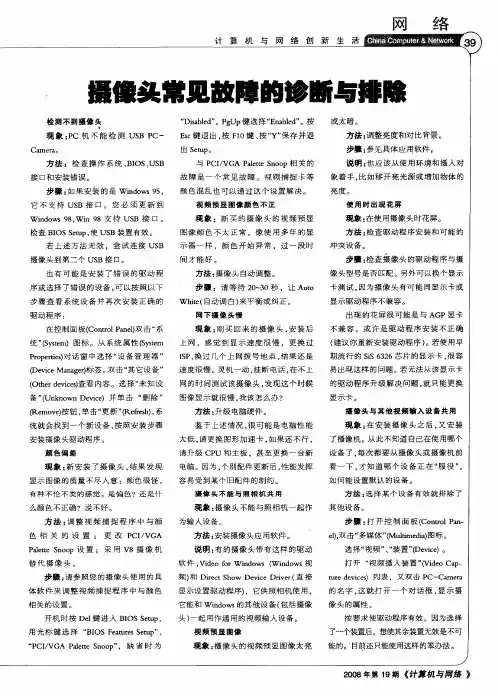
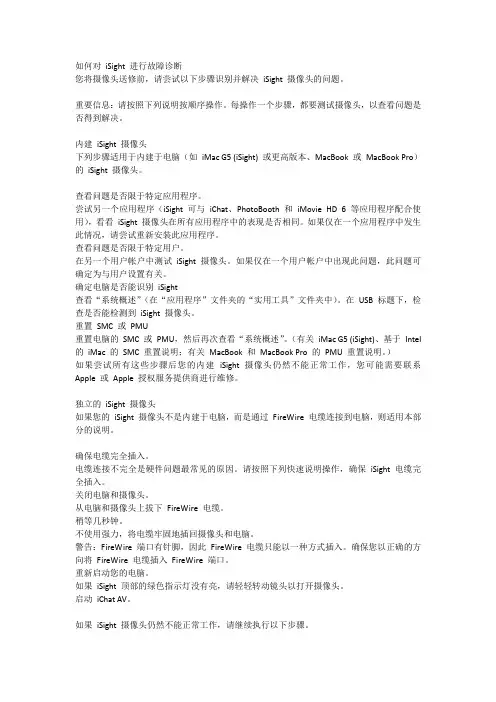
如何对iSight 进行故障诊断您将摄像头送修前,请尝试以下步骤识别并解决iSight 摄像头的问题。
重要信息:请按照下列说明按顺序操作。
每操作一个步骤,都要测试摄像头,以查看问题是否得到解决。
内建iSight 摄像头下列步骤适用于内建于电脑(如iMac G5 (iSight) 或更高版本、MacBook 或MacBook Pro)的iSight 摄像头。
查看问题是否限于特定应用程序。
尝试另一个应用程序(iSight 可与iChat、PhotoBooth 和iMovie HD 6 等应用程序配合使用),看看iSight 摄像头在所有应用程序中的表现是否相同。
如果仅在一个应用程序中发生此情况,请尝试重新安装此应用程序。
查看问题是否限于特定用户。
在另一个用户帐户中测试iSight 摄像头。
如果仅在一个用户帐户中出现此问题,此问题可确定为与用户设置有关。
确定电脑是否能识别iSight查看“系统概述”(在“应用程序”文件夹的“实用工具”文件夹中)。
在USB 标题下,检查是否能检测到iSight 摄像头。
重置SMC 或PMU重置电脑的SMC 或PMU,然后再次查看“系统概述”。
(有关iMac G5 (iSight)、基于Intel 的iMac 的SMC 重置说明;有关MacBook 和MacBook Pro 的PMU 重置说明。
)如果尝试所有这些步骤后您的内建iSight 摄像头仍然不能正常工作,您可能需要联系Apple 或Apple 授权服务提供商进行维修。
独立的iSight 摄像头如果您的iSight 摄像头不是内建于电脑,而是通过FireWire 电缆连接到电脑,则适用本部分的说明。
确保电缆完全插入。
电缆连接不完全是硬件问题最常见的原因。
请按照下列快速说明操作,确保iSight 电缆完全插入。
关闭电脑和摄像头。
从电脑和摄像头上拔下FireWire 电缆。
稍等几秒钟。
不使用强力,将电缆牢固地插回摄像头和电脑。
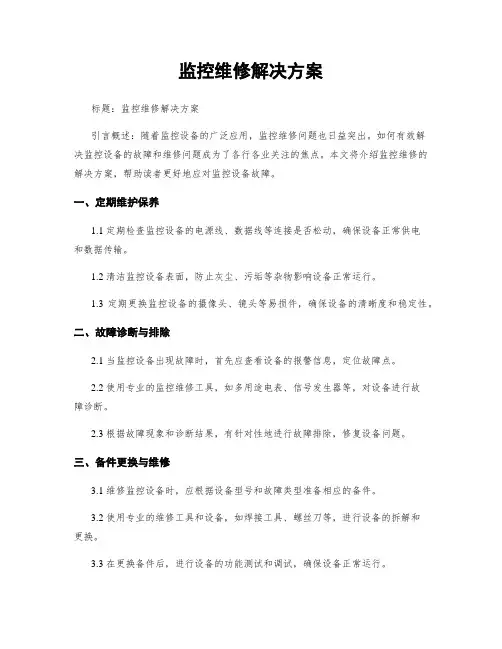
监控维修解决方案标题:监控维修解决方案引言概述:随着监控设备的广泛应用,监控维修问题也日益突出。
如何有效解决监控设备的故障和维修问题成为了各行各业关注的焦点。
本文将介绍监控维修的解决方案,帮助读者更好地应对监控设备故障。
一、定期维护保养1.1 定期检查监控设备的电源线、数据线等连接是否松动,确保设备正常供电和数据传输。
1.2 清洁监控设备表面,防止灰尘、污垢等杂物影响设备正常运行。
1.3 定期更换监控设备的摄像头、镜头等易损件,确保设备的清晰度和稳定性。
二、故障诊断与排除2.1 当监控设备出现故障时,首先应查看设备的报警信息,定位故障点。
2.2 使用专业的监控维修工具,如多用途电表、信号发生器等,对设备进行故障诊断。
2.3 根据故障现象和诊断结果,有针对性地进行故障排除,修复设备问题。
三、备件更换与维修3.1 维修监控设备时,应根据设备型号和故障类型准备相应的备件。
3.2 使用专业的维修工具和设备,如焊接工具、螺丝刀等,进行设备的拆解和更换。
3.3 在更换备件后,进行设备的功能测试和调试,确保设备正常运行。
四、软件升级与优化4.1 定期检查监控设备的软件版本,及时升级软件,修复已知的bug和漏洞。
4.2 针对监控设备的性能问题,可以进行软件优化,提高设备的运行效率和稳定性。
4.3 在软件升级和优化过程中,应注意备份设备数据,以防数据丢失或损坏。
五、远程监控与维修5.1 针对远程监控设备,可以通过远程监控软件进行实时监控和故障诊断。
5.2 配备专业的远程监控维修人员,可以远程协助用户解决设备故障,提高维修效率。
5.3 在远程监控维修过程中,应加强设备安全保护,避免数据泄露和设备被攻击。
结论:通过定期维护、故障诊断、备件更换、软件升级和远程监控等方式,可以有效解决监控设备的维修问题,提高设备的稳定性和可靠性,保障监控系统的正常运行。
希望以上解决方案能够帮助读者更好地管理和维护监控设备。
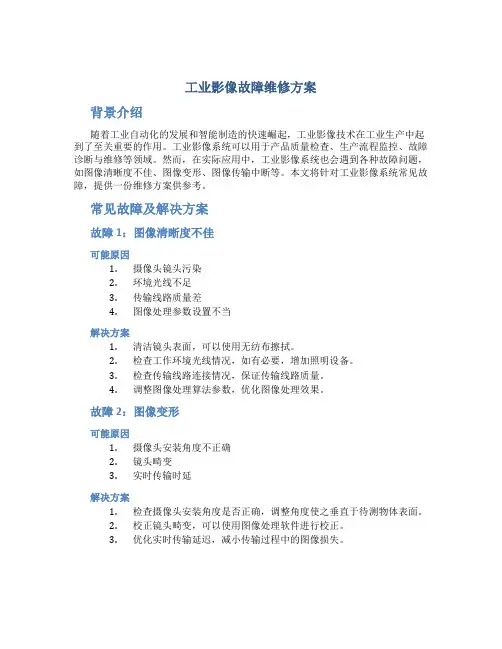
工业影像故障维修方案背景介绍随着工业自动化的发展和智能制造的快速崛起,工业影像技术在工业生产中起到了至关重要的作用。
工业影像系统可以用于产品质量检查、生产流程监控、故障诊断与维修等领域。
然而,在实际应用中,工业影像系统也会遇到各种故障问题,如图像清晰度不佳、图像变形、图像传输中断等。
本文将针对工业影像系统常见故障,提供一份维修方案供参考。
常见故障及解决方案故障1:图像清晰度不佳可能原因1.摄像头镜头污染2.环境光线不足3.传输线路质量差4.图像处理参数设置不当解决方案1.清洁镜头表面,可以使用无纺布擦拭。
2.检查工作环境光线情况,如有必要,增加照明设备。
3.检查传输线路连接情况,保证传输线路质量。
4.调整图像处理算法参数,优化图像处理效果。
故障2:图像变形可能原因1.摄像头安装角度不正确2.镜头畸变3.实时传输时延解决方案1.检查摄像头安装角度是否正确,调整角度使之垂直于待测物体表面。
2.校正镜头畸变,可以使用图像处理软件进行校正。
3.优化实时传输延迟,减小传输过程中的图像损失。
故障3:图像传输中断可能原因1.电缆连接松动或损坏2.传输设备故障3.网络问题解决方案1.检查电缆连接,确保连接紧固且无损坏。
2.检查传输设备,如视频采集卡、交换机等,确保设备正常工作。
3.检查网络连接,确保网络通畅。
故障预防措施1.定期检查和清洁摄像头镜头,保持图像清晰度。
2.保证工作环境光线充足,如有必要,安装额外照明设备。
3.定期检查传输线路连接情况,确保线路质量良好。
4.设置合适的图像处理算法参数,优化图像处理效果。
5.定期检查摄像头安装角度是否正确,防止图像变形。
6.校正镜头畸变,确保图像准确传输。
7.定期检查电缆连接和传输设备,保证图像传输的稳定性。
8.注意网络质量,确保网络连接畅通。
总结工业影像故障维修是工业生产中不可或缺的一环。
通过本文提供的故障解决方案和预防措施,可以帮助工程师有效地处理工业影像系统的故障问题,并保证系统的正常运行和高效工作。
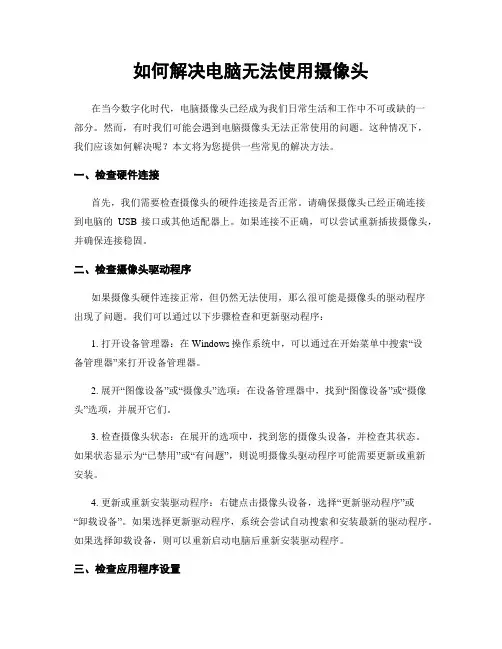
如何解决电脑无法使用摄像头在当今数字化时代,电脑摄像头已经成为我们日常生活和工作中不可或缺的一部分。
然而,有时我们可能会遇到电脑摄像头无法正常使用的问题。
这种情况下,我们应该如何解决呢?本文将为您提供一些常见的解决方法。
一、检查硬件连接首先,我们需要检查摄像头的硬件连接是否正常。
请确保摄像头已经正确连接到电脑的USB接口或其他适配器上。
如果连接不正确,可以尝试重新插拔摄像头,并确保连接稳固。
二、检查摄像头驱动程序如果摄像头硬件连接正常,但仍然无法使用,那么很可能是摄像头的驱动程序出现了问题。
我们可以通过以下步骤检查和更新驱动程序:1. 打开设备管理器:在Windows操作系统中,可以通过在开始菜单中搜索“设备管理器”来打开设备管理器。
2. 展开“图像设备”或“摄像头”选项:在设备管理器中,找到“图像设备”或“摄像头”选项,并展开它们。
3. 检查摄像头状态:在展开的选项中,找到您的摄像头设备,并检查其状态。
如果状态显示为“已禁用”或“有问题”,则说明摄像头驱动程序可能需要更新或重新安装。
4. 更新或重新安装驱动程序:右键点击摄像头设备,选择“更新驱动程序”或“卸载设备”。
如果选择更新驱动程序,系统会尝试自动搜索和安装最新的驱动程序。
如果选择卸载设备,则可以重新启动电脑后重新安装驱动程序。
三、检查应用程序设置有时,摄像头无法使用是因为应用程序的设置问题。
我们可以按照以下步骤检查和调整应用程序的设置:1. 打开应用程序:打开您希望使用摄像头的应用程序,例如视频通话软件或照片编辑软件。
2. 检查摄像头设置:在应用程序中,找到摄像头设置选项。
通常可以在“设置”、“选项”或“首选项”等菜单中找到。
3. 确保摄像头已启用:在摄像头设置中,确保摄像头已经启用。
如果摄像头处于禁用状态,可以尝试启用它。
4. 调整摄像头设置:根据需要,您还可以调整摄像头的分辨率、帧率、对焦等其他设置。
四、检查防火墙设置在某些情况下,防火墙设置可能会阻止摄像头的正常使用。
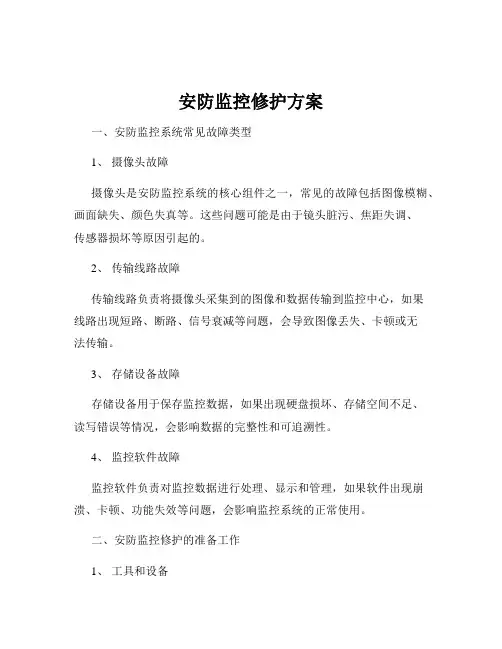
安防监控修护方案一、安防监控系统常见故障类型1、摄像头故障摄像头是安防监控系统的核心组件之一,常见的故障包括图像模糊、画面缺失、颜色失真等。
这些问题可能是由于镜头脏污、焦距失调、传感器损坏等原因引起的。
2、传输线路故障传输线路负责将摄像头采集到的图像和数据传输到监控中心,如果线路出现短路、断路、信号衰减等问题,会导致图像丢失、卡顿或无法传输。
3、存储设备故障存储设备用于保存监控数据,如果出现硬盘损坏、存储空间不足、读写错误等情况,会影响数据的完整性和可追溯性。
4、监控软件故障监控软件负责对监控数据进行处理、显示和管理,如果软件出现崩溃、卡顿、功能失效等问题,会影响监控系统的正常使用。
二、安防监控修护的准备工作1、工具和设备准备好必要的工具和设备,如螺丝刀、万用表、示波器、清洁工具、备用线缆和零部件等。
2、技术资料收集安防监控系统的技术资料,包括设备说明书、线路图、配置文件等,以便在修护过程中查阅。
3、安全措施在进行修护工作之前,确保采取必要的安全措施,如断电、佩戴防静电手环等,以防止对设备和人员造成损害。
三、安防监控修护的具体步骤1、故障排查(1)观察系统表现首先,观察安防监控系统的整体表现,如哪些摄像头图像异常、传输是否中断、软件是否报错等,初步确定故障范围。
(2)检查物理连接检查摄像头、传输线路、存储设备等的物理连接是否牢固,有无松动、脱落、损坏等情况。
(3)测试信号使用专业工具如万用表、示波器等测试线路中的信号强度、电压、电流等参数,判断是否在正常范围内。
(4)检查设备设置查看摄像头、存储设备、监控软件等的设置是否正确,如分辨率、帧率、存储路径等。
2、故障诊断(1)根据排查结果,对故障进行诊断。
如果是摄像头故障,可能需要清洁镜头、调整焦距或更换传感器;如果是传输线路故障,可能需要修复线路或更换线缆;如果是存储设备故障,可能需要更换硬盘或扩展存储空间;如果是监控软件故障,可能需要重新安装或升级软件。
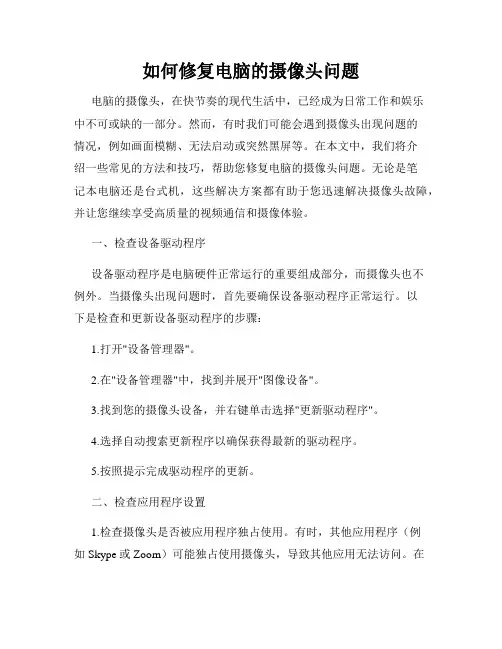
如何修复电脑的摄像头问题电脑的摄像头,在快节奏的现代生活中,已经成为日常工作和娱乐中不可或缺的一部分。
然而,有时我们可能会遇到摄像头出现问题的情况,例如画面模糊、无法启动或突然黑屏等。
在本文中,我们将介绍一些常见的方法和技巧,帮助您修复电脑的摄像头问题。
无论是笔记本电脑还是台式机,这些解决方案都有助于您迅速解决摄像头故障,并让您继续享受高质量的视频通信和摄像体验。
一、检查设备驱动程序设备驱动程序是电脑硬件正常运行的重要组成部分,而摄像头也不例外。
当摄像头出现问题时,首先要确保设备驱动程序正常运行。
以下是检查和更新设备驱动程序的步骤:1.打开"设备管理器"。
2.在"设备管理器"中,找到并展开"图像设备"。
3.找到您的摄像头设备,并右键单击选择"更新驱动程序"。
4.选择自动搜索更新程序以确保获得最新的驱动程序。
5.按照提示完成驱动程序的更新。
二、检查应用程序设置1.检查摄像头是否被应用程序独占使用。
有时,其他应用程序(例如Skype或Zoom)可能独占使用摄像头,导致其他应用无法访问。
在这种情况下,您需要关闭其他占用摄像头的应用程序,或者重新启动电脑后再尝试使用摄像头。
2.检查摄像头是否在应用程序的设置中被正确启用。
有时候,应用程序的设置中可能会禁用摄像头,您需要检查并确保正确启用。
三、检查防火墙设置1.防火墙可能会阻止特定应用程序访问摄像头。
您可以通过以下步骤检查和更改防火墙设置:2.打开"控制面板",选择"Windows防火墙"。
3.点击"允许应用或功能通过Windows防火墙"。
4.在弹出的窗口中,找到相关应用程序,确保其对应"公用"和"专用"的防火墙设置均被选中。
5.点击"确定"保存更改。
如果您需要添加新的应用程序,请点击"允许另一个应用…"进行添加。
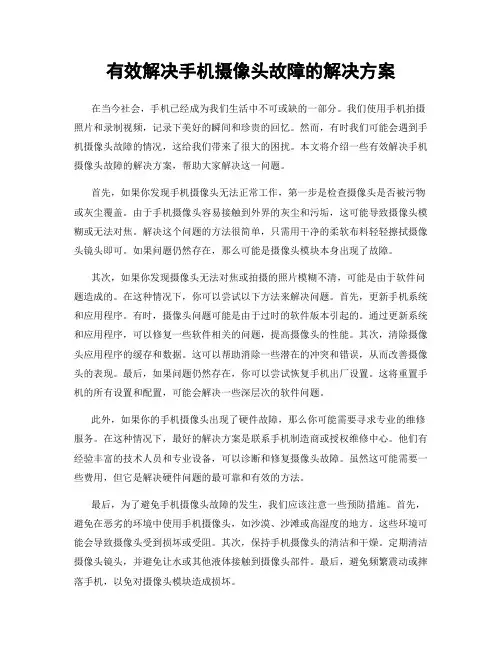
有效解决手机摄像头故障的解决方案在当今社会,手机已经成为我们生活中不可或缺的一部分。
我们使用手机拍摄照片和录制视频,记录下美好的瞬间和珍贵的回忆。
然而,有时我们可能会遇到手机摄像头故障的情况,这给我们带来了很大的困扰。
本文将介绍一些有效解决手机摄像头故障的解决方案,帮助大家解决这一问题。
首先,如果你发现手机摄像头无法正常工作,第一步是检查摄像头是否被污物或灰尘覆盖。
由于手机摄像头容易接触到外界的灰尘和污垢,这可能导致摄像头模糊或无法对焦。
解决这个问题的方法很简单,只需用干净的柔软布料轻轻擦拭摄像头镜头即可。
如果问题仍然存在,那么可能是摄像头模块本身出现了故障。
其次,如果你发现摄像头无法对焦或拍摄的照片模糊不清,可能是由于软件问题造成的。
在这种情况下,你可以尝试以下方法来解决问题。
首先,更新手机系统和应用程序。
有时,摄像头问题可能是由于过时的软件版本引起的。
通过更新系统和应用程序,可以修复一些软件相关的问题,提高摄像头的性能。
其次,清除摄像头应用程序的缓存和数据。
这可以帮助消除一些潜在的冲突和错误,从而改善摄像头的表现。
最后,如果问题仍然存在,你可以尝试恢复手机出厂设置。
这将重置手机的所有设置和配置,可能会解决一些深层次的软件问题。
此外,如果你的手机摄像头出现了硬件故障,那么你可能需要寻求专业的维修服务。
在这种情况下,最好的解决方案是联系手机制造商或授权维修中心。
他们有经验丰富的技术人员和专业设备,可以诊断和修复摄像头故障。
虽然这可能需要一些费用,但它是解决硬件问题的最可靠和有效的方法。
最后,为了避免手机摄像头故障的发生,我们应该注意一些预防措施。
首先,避免在恶劣的环境中使用手机摄像头,如沙漠、沙滩或高湿度的地方。
这些环境可能会导致摄像头受到损坏或受阻。
其次,保持手机摄像头的清洁和干燥。
定期清洁摄像头镜头,并避免让水或其他液体接触到摄像头部件。
最后,避免频繁震动或摔落手机,以免对摄像头模块造成损坏。
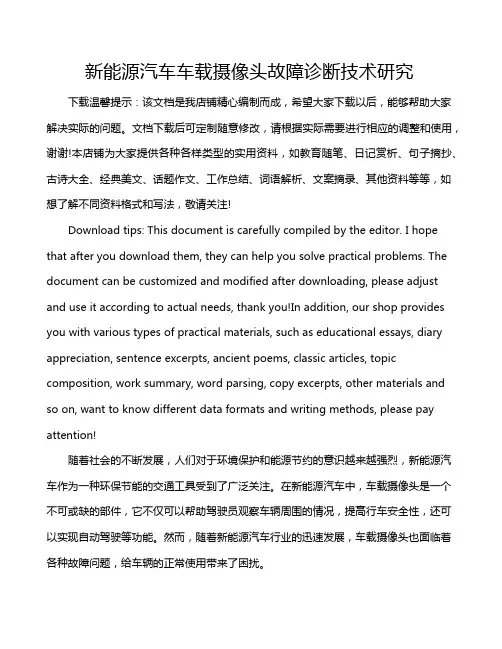
新能源汽车车载摄像头故障诊断技术研究下载温馨提示:该文档是我店铺精心编制而成,希望大家下载以后,能够帮助大家解决实际的问题。
文档下载后可定制随意修改,请根据实际需要进行相应的调整和使用,谢谢!本店铺为大家提供各种各样类型的实用资料,如教育随笔、日记赏析、句子摘抄、古诗大全、经典美文、话题作文、工作总结、词语解析、文案摘录、其他资料等等,如想了解不同资料格式和写法,敬请关注!Download tips: This document is carefully compiled by the editor. I hope that after you download them, they can help you solve practical problems. The document can be customized and modified after downloading, please adjust and use it according to actual needs, thank you!In addition, our shop provides you with various types of practical materials, such as educational essays, diary appreciation, sentence excerpts, ancient poems, classic articles, topic composition, work summary, word parsing, copy excerpts, other materials and so on, want to know different data formats and writing methods, please pay attention!随着社会的不断发展,人们对于环境保护和能源节约的意识越来越强烈,新能源汽车作为一种环保节能的交通工具受到了广泛关注。
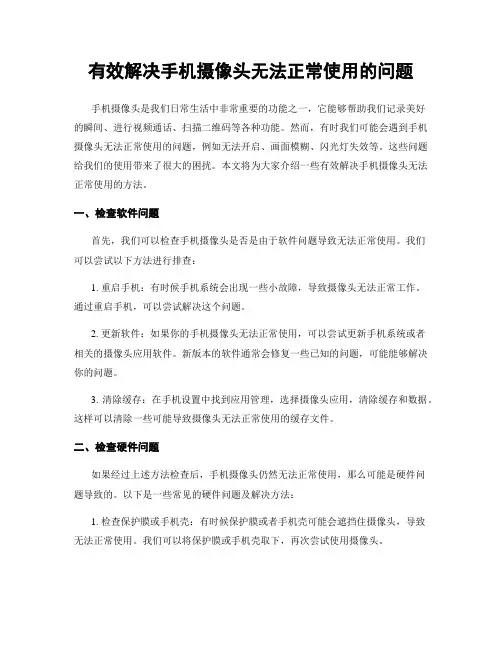
有效解决手机摄像头无法正常使用的问题手机摄像头是我们日常生活中非常重要的功能之一,它能够帮助我们记录美好的瞬间、进行视频通话、扫描二维码等各种功能。
然而,有时我们可能会遇到手机摄像头无法正常使用的问题,例如无法开启、画面模糊、闪光灯失效等。
这些问题给我们的使用带来了很大的困扰。
本文将为大家介绍一些有效解决手机摄像头无法正常使用的方法。
一、检查软件问题首先,我们可以检查手机摄像头是否是由于软件问题导致无法正常使用。
我们可以尝试以下方法进行排查:1. 重启手机:有时候手机系统会出现一些小故障,导致摄像头无法正常工作。
通过重启手机,可以尝试解决这个问题。
2. 更新软件:如果你的手机摄像头无法正常使用,可以尝试更新手机系统或者相关的摄像头应用软件。
新版本的软件通常会修复一些已知的问题,可能能够解决你的问题。
3. 清除缓存:在手机设置中找到应用管理,选择摄像头应用,清除缓存和数据。
这样可以清除一些可能导致摄像头无法正常使用的缓存文件。
二、检查硬件问题如果经过上述方法检查后,手机摄像头仍然无法正常使用,那么可能是硬件问题导致的。
以下是一些常见的硬件问题及解决方法:1. 检查保护膜或手机壳:有时候保护膜或者手机壳可能会遮挡住摄像头,导致无法正常使用。
我们可以将保护膜或手机壳取下,再次尝试使用摄像头。
2. 清洁摄像头镜头:摄像头镜头上可能会积聚灰尘或指纹,导致画面模糊。
我们可以使用干净的软布轻轻擦拭摄像头镜头,确保镜头清洁。
3. 检查摄像头连接:有时候摄像头连接线松动或损坏,也会导致摄像头无法正常工作。
我们可以将手机拆开,检查摄像头连接线是否牢固,或者是否需要更换新的摄像头模块。
三、求助专业维修如果以上方法都无法解决手机摄像头无法正常使用的问题,那么可能是手机硬件出现了更大的故障。
这时候,我们建议您寻求专业的手机维修服务。
专业的维修人员可以更好地诊断和解决手机摄像头故障,确保您的手机恢复正常使用。
总结:手机摄像头无法正常使用是一个常见的问题,但通过一些简单的方法,我们通常可以解决这个问题。
监控系统故障排除与维修方法在日常的监控维护工作中,如果监控系统出现故障,将会影响整个监控系统的正常运行。
所以,我们在日常维护工作中必须要注意这一问题。
首先我们需要了解监控系统的组成结构及组成。
首先需要了解各个部件的作用以及一些常见的故障原因对维修造成一定的困难。
然后,根据出现故障时的实际情况去确定故障点所在位置,采取相应的措施进行排查。
将会节省维修时间不说对于正常工作而言也是一个好的方法。
下面我们一起来了解一下监控系统的故障原因以及故障排除方法:在监控系统中,通常所说的监控设备就是指监控系统,它是一个计算机控制硬件而不只是一个个有特定功能要求的小模块设备组成的网络服务器。
一、监控监控系统有哪些组成部件?在监控系统中,监控设备主要由摄像机、控制设备等组成。
摄像机是采用光电变焦镜头,可以记录被拍摄的画面,并在系统中进行存储和显示的设备,所以图像质量较好,清晰度较高;控制设备是由PC机、硬盘录像机等组成。
在监控系统中,最重要的就是计算机网络部分,是一种基于网络的监控系统,也是整个监控系统重要组成部分之一。
其主要功能是通过电脑对监控系统进行自动控制和管理。
其结构主要包括主机、图像处理和图像存储等几个部分。
二、常见的故障原因是什么?由于监控系统的特殊性,一些小故障都会在监控系统上产生,如:电源故障(电源为24 V电源),视频信号问题(监控画面不稳定、不清晰), DVR故障(画面无法捕捉到被拍摄画面)等问题。
但是不管什么原因导致监控系统出现故障时都需要通过检查和判断问题发生的原因,然后采取相应的措施进行排除。
在故障排查中需要注意监控系统发生故障时的故障情况如何出现,在出现故障时首先应该将故障进行排除,然后再分析故障原因再进行检修。
三、如何解决监控系统在运行中的故障问题?首先,我们需要确定问题出现的原因,可以从以下几个方面入手:1、可能是监控信号和存储卡故障,导致服务器显示不清晰;2、可能是电源、信号、网络通信信号等设备故障。
视频信号缺失
现象描述:间歇或持续性视频信号缺失
原因分析:摄像头故障、断电、传输线路故障
随机横向刺状噪声现象描述:横向随机细条或刺状噪声
原因分析:接触不良、电磁干扰、线路老化等
水平带状噪声现象描述:横向一定宽度的带状亮条或者暗条,静止或者垂直方向平移
原因分析:摄像机故障
点状雪花噪声分级现象描述:整幅画面中出现雪花状随机噪声
原因分析:电磁干扰、摄像机传感器自身噪声
亮度异常现象描述:过亮、过暗、忽明忽暗
原因分析:摄像机故障、增益或曝光时间参数设置不当、环境光过强或过暗、人为遮挡摄像头
颜色异常现象描述:全屏缺色、带状颜色混乱
原因分析:模拟摄像机视频线接触不良
画面冻结现象描述:整幅画面长时间静止不动
原因分析:摄像头故障、传输故障
画面抖动现象描述:画面整体移动
原因分析:摄像头晃动
画面滚屏现象描述:画面垂直方向循环滚动
原因分析:模拟摄像机故障
画面剧烈变化现象描述:整幅画面出现的强烈干扰
原因分析:电磁干扰或摄像机故障
模糊度分级现象描述:画面失焦
原因分析:镜头对焦不当
镜头遮挡现象描述:画面上足够大的区域被其他物体遮挡
原因分析:人为破坏。
TFDS常见故障诊断与处理方式北京康拓红外技术股份有限公司2012-9-25目录1.常见问题 (1)1.1图像变暗模糊曝光过度 (1)1.2侧箱灯光对图像干扰增强 (1)1.3图片丢失 (1)1.4不接车 (2)1.5计轴计辆错误 (2)1.6常见保护门故障原因 (3)1.7补偿光源不亮原因 (3)2.相机及采集计算机软件设置注意事项 (3)2.1千兆网卡的安装 (3)2.2DALSA相机的安装和IP设置 (4)2.3相机IP设置方法 (5)2.4网卡设置 (7)2.5可能遇到的问题 (11)3.控制计算机及软件注意事项 (16)3.1磁钢板信号正常,控制软件没有收到接车信号 (17)3.2720卡控制失效 (19)3.3车辆轴距判别错误 (20)3.4车辆信息不完整 (20)4.TFDS-3常见故障及处理方法 (21)4.1新安装相机软触发拍图正常,外触发不起作用 (21)4.2相机拍出全黑的图像 (23)4.3平台图像亮度不均匀,整张图像两侧偏暗 (23)4.4拍摄图像被强烈压缩 (24)4.5磁钢板磁钢信号指示灯正常,车辆信息采集程序未接收到磁钢信号 (24)4.6气温较低的条件下(-25℃)一列车前10辆左右图像较暗,后面的车辆图像恢复正常254.7列车较长大于70辆,出现后几辆车无图 (26)4.8服务器或探测站机房工控机死机 (26)1.常见问题1.1图像变暗模糊曝光过度1)请检查光源玻璃表面是否有污渍,如有污渍,请擦除;2)请检查光源是否有损坏,如有损坏,请更换光源。
3)请检查摄像机保护盒玻璃是否有污渍,如有污渍,请擦除;4)镜头是否完好,如有损坏,请更换;5)补偿光源是否充足,个别模块是否有损坏,如有损坏,请更换损坏模块;6)检查相机是否安装滤光片,或者曝光时间是否过长;7)摄像机光圈、焦距调整是否正确等。
1.2侧箱灯光对图像干扰增强1)请检查光源玻璃表面是否有污渍,如有污渍,请擦除;2)请检查光源是否有损坏,如有损坏,请更换光源;3)请检查控制程序中“消除侧部对射光干扰”项是否勾选,若未勾选,请勾选。
摄像头维修技术详解摄像头在现代社会中扮演着至关重要的角色,被广泛应用于安防、监控、视频会议等领域。
然而,由于长时间使用或不当的维护,摄像头可能会出现故障或损坏。
本文将详细探讨摄像头维修技术,帮助读者了解并解决常见的摄像头问题。
一、摄像头故障诊断1. 无法开机或无信号输出当摄像头无法开机或没有信号输出时,首先需要检查摄像头的电源线和视频线是否连接良好。
若连接无误,可以尝试重新插拔电源线,或更换其他摄像头电源适配器进行测试。
如果仍无法解决问题,可能是摄像头内部电路损坏,需要请专业人员进行维修。
2. 彩色图像变黑白或颜色不正常当摄像头的彩色图像变为黑白或颜色异常时,可能是摄像头的彩色滤光片损坏。
解决此问题需要打开摄像头,并检查滤光片的连接是否松动或损坏。
若未发现问题,可以尝试调整摄像头的白平衡设置来修复颜色异常问题。
3. 图像模糊或呈现条纹图像模糊或出现条纹可能是由于摄像头镜头表面的灰尘或污渍引起的。
解决该问题的方法是用干净的纱布轻轻擦拭镜头表面,并确保不留下绒屑或指纹。
另外,摄像头的对焦也可能导致模糊现象,可以尝试调整对焦环使图像变得清晰。
4. 摄像头无法旋转或定位不准确当摄像头无法旋转或旋转后位置不准确时,需要检查摄像头底座是否松动或有障碍物阻挡。
若无异常,可以尝试重新安装或更换底座,以确保摄像头能够灵活旋转并准确定位。
二、摄像头维护技巧1. 定期清洁摄像头应定期进行清洁,以保持图像质量的稳定。
使用无纺布或纱布轻轻擦拭摄像头表面,清除灰尘和污渍,并确保不留下绒屑或指纹。
此外,避免使用含有酒精或酸碱成分的清洁剂,以防损坏摄像头外壳。
2. 避免长时间曝光摄像头在光线不足的环境下会自动调整曝光时间,长时间曝光可能导致图像模糊或杂乱。
为了避免此类问题,可以增加光源,或调整摄像头的曝光补偿功能,确保图像清晰可见。
3. 防止高温和潮湿环境高温和潮湿对摄像头的电路和镜头都有损害作用。
因此,应避免将摄像头暴露在高温或潮湿的环境中,同时注意避免直接阳光照射或者接触水源。
摄像头故障诊断与维修1、检测不到摄像头现象:我的PC机不能检测USB PC-Camera。
方法:检查操作系统、BIOS、USB接口和安装错误。
步骤:如果你安装的是Windows 95,它不支持USB接口。
您必须更新到Windows 98,Win 98支持USB接口。
检查BIOS Setup,使USB装置有效。
若上述方法无效,尝试连接USB摄像头到第二个USB接口。
你可能安装了错误的驱动程序或选择了错误的设备,可以按照以下步骤查看系统设备并再次安装正确的驱动程序:在控制面板(Control Panel)双击“系统”(System)图标。
从系统属性(System Properties)对话窗中选择“设备管理器”(Device Manager)标签。
双击“其它设备”(Other devices)查看内容。
选择“未知设备”(Unknown Device)并单击“删除”(Remove)按钮,单击“更新”(Refresh),系统就会找到一个新设备,按照安装步骤安装摄像头驱动程序。
说明:这是比较复杂的问题,需要进行多方面的尝试。
请多些耐心,并排除摄像头自身的故障。
2、颜色偏差现象:新安装了摄像头,结果发现显示图像的质量不尽人意:颜色很怪,有种不伦不类的感觉。
是偏色?还是什么颜色不正确?说不好。
方法:调整视频捕捉程序中与颜色相关的设置;更改PCI/VGA Palette Snoop设置;步骤:请参照您的摄像头使用的具体软件来调整视频捕捉程序中与颜色相关的设置。
开机时按Del键进入BIOS Setup,用光标键选择“BIOS Features Setup”、“PCI/VGA Palette Snoop”,缺省时为“Disabled”。
PgUp键选择“Enabled”。
按Esc键退出,按F10键、按“Y”保存并退出Setup。
说明:与PCI/VGA Palette Snoop相关的故障是一个常见故障。
视频捕捉卡等颜色混乱也可以通过这个设置解决。
监控维修解决方案一、背景介绍监控系统在现代社会中起着至关重要的作用,它能够提供实时的监视和记录,以确保安全和保护财产。
然而,监控设备可能会遇到各种问题,例如故障、损坏或不正常工作,这就需要及时的维修和解决方案。
二、问题分析1. 故障诊断:对于监控系统的故障,需要进行准确的诊断,找出具体的问题所在。
常见的故障包括摄像头无法正常工作、图像质量下降、录像设备无法录制等。
2. 维修方案:根据故障的具体情况,制定相应的维修方案。
这可能涉及更换损坏的设备、修复软件问题、调整设置或重新布线等。
3. 维修时间:维修时间应尽量缩短,以减少监控系统不可用的时间。
同时,需要确保维修过程中不会对现有的监控系统造成更大的影响。
4. 维修成本:维修成本应该合理控制,避免过高的费用。
维修方案应考虑设备的维修费用、人力成本以及可能需要的备件等。
三、解决方案1. 故障诊断:对于监控系统的故障,我们建议采用以下步骤进行诊断:a. 检查电源和连接:确保监控设备的电源和连接线正常工作,没有松动或损坏。
b. 检查设备设置:检查设备的设置,确保其符合要求,例如摄像头的焦距、曝光等参数设置。
c. 软件检测:使用专业的监控软件进行故障检测,对设备进行测试和分析,找出故障原因。
2. 维修方案:根据故障的具体情况,我们提供以下维修方案:a. 更换损坏设备:如果设备损坏严重,无法修复,建议及时更换新设备。
b. 修复软件问题:对于软件问题,可以尝试重新安装或升级软件,修复可能存在的错误。
c. 调整设置:根据监控系统的实际需求,调整设备的设置,以提高图像质量和系统性能。
d. 重新布线:如果监控系统的布线存在问题,导致信号不稳定或图像质量下降,建议重新布线以改善问题。
3. 维修时间:为了尽快解决故障,我们建议采取以下措施:a. 快速响应:及时响应客户的报修请求,尽快派遣技术人员进行故障诊断和维修。
b. 预约维修时间:与客户协商,确定维修时间,以便技术人员能够及时到达现场进行维修。
摄像头故障诊断
1.检测不到摄像头
现象:我的PC机不能检测USB PC-Camera。
方法:检查操作系统、BIOS、USB接口和安装错误。
步骤:如果你安装的是Windows95,它不支持USB接口。
您必须更新到Windows98,Win98 支持USB接口。
检查BIOS Setup,使USB装置有效。
若上述方法无效,尝试连接USB摄像头到第二个USB接口。
你可能安装了错误的驱动程序或选择了错误的设备,可以按照以下步骤查看系统设备
并再次安装正确的驱动程序:
在控制面板(Control Panel)双击“系统”(System)图标。
从系统属性(System
Properties)对话窗中选择“设备管理器”(Device Manager)标签。
双击“其它设备”
(Other devices)查看内容。
选择“未知设备”(Unknown Device)并单击“删除”(Remove)按钮,单击“更新”(Refresh),系统就会找到一个新设备,按照安装步骤安装摄像头驱动程序。
说明:这是比较复杂的问题,需要进行多方面的尝试。
请多些耐心,并排除摄像头自身的故障。
2.颜色偏差
现象:新安装了摄像头,结果发现显示图像的质量不尽人意:颜色很怪,有种不伦不类的感觉。
是偏色?还是什么颜色不正确?说不好。
方法:调整视频捕捉程序中与颜色相关的设置;更改PCI/VGA Palette Snoop设置;
步骤:请参照您的摄像头使用的具体软件来调整视频捕捉程序中与颜色相关的设置。
开机时按Del键进入BIOS Setup,用光标键选择“BIOS Features Setup”、“PCI/VG
A Palette Snoop”,缺省时为“Disabled”。
PgUp键选择“Enabled”。
按Esc键退出,
按F10键、按“Y”保存并退出Setup。
说明:与PCI/VGA Palette Snoop相关的故障是一个常见故障。
视频捕捉卡等颜色混乱也可以通过这个设置解决。
3.网下摄像头慢
现象:刚买回来的摄像头,安装后上网,感觉到显示速度很慢,更换过ISP,换过几个上网拨号地点,结果还是速度很慢。
灵机一动,挂断电话,在不上网的时间测试该摄像
头,发现这个时候图像显示就很慢,我该怎么办?
方法:升级电脑硬件。
步骤:略。
说明:鉴于上述情况,很可能是电脑性能太低,请更换图形加速卡,如果还不行,请升级CPU和主板,甚至更换一台新电脑。
因为,个别配件更新后,性能发挥容易受到某
个旧配件的制约。
4.显示速度慢
现象:上网时,我使用了摄像头,但发现摄像头的显示速度太慢。
方法:换一个地方上网或换一个ISP。
步骤:假如您现在正在家里上网,出现了这样的问题,您不妨带着摄像头换一个地方(如:办
公室)上网。
当然,希望两者不是同一个电话局。
家里和单位在同一个电话局就没有什么作用了。
假如您使用的是东方网景的账户,您不妨使用263的账户或169的账户上网,看速度如何?
说明:摄像头显示速度慢是很典型的,原因多是网络带宽不足造成网络拥挤,或电话线质量不好。
5.视频预显图像
现象:我的摄像头的视频预显图像太亮或太暗,是质量问题吗?
方法:调整亮度和对比背景。
步骤:参见具体应用软件。
说明:也应该从使用环境和摄入对象着手,比如移开亮光源或增加物体的亮度。
6.使用时出现花屏
现象:我在使用摄像头时花屏。
请问原因可能是什么?如何解决?
方法:检查驱动程序安装和可能的冲突设备。
步骤:检查摄像头的驱动程序与摄像头型号是否匹配。
另外可以换个显示卡测试,因为摄像头有可能同显示卡或显示驱动程序不兼容。
说明:AGP显卡不兼容。
或许是驱动程序安装不正确(建议你重新安装驱动程序)。
您若使用流行的SiS6326芯片的显示卡,很容易出现这样的问题。
若无法从该显示卡的驱动程序升级解决问题,就只能更换显示卡。
7.白屏或黑屏
现象:使用过程中,在弹出图像框后,出现白屏或黑屏。
方法:检查软件设置。
步骤:请参照说明书中的注意事项更改设置。
说明:这样的问题可能是比较令人头疼的,可能要经过多次尝试,这时您会渴望一本很好的带有疑难解答(Troubleshooting)的说明书。
以CYBASS摄像头产品为例,起因是“Option"菜单下的“Preview"没有打开,请双击并等待五至十秒钟即可。
8.摄像头在笔记本上工作不正常
现象:原来在品牌台式电脑上可以正常使用的摄像头,在连接到笔记本电脑后就使用不正常是与笔记本电脑上的什么设备冲突吗?“设备管理器”中并没有黄色符号。
方法:请尝试降低图形显示卡的速度。
步骤:在桌面上单击鼠标右键,选择“属性”、“设置”、“性能”,把硬件加速从第4档逐渐降低到最后一档,看能否解决问题。
若可以,请逐渐提高档次,直到找到可以解决问题的平衡点。
说明:摄像头与显示卡最容易冲突,发生问题之后,除了找摄像头自身的原因外,在外设中首先要检查显示卡。